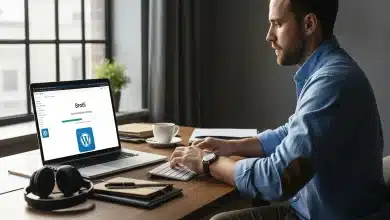دليل تصغير ملفات CSS و JS باستخدام Webpack

أصبحت تطويرات الويب اليوم تعتمد على أدوات متعددة لرفع مستوى الأداء وتسهيل المهام؛ ومن بين تلك الأدوات تبرز أداة تصغير ملفات CSS و JS باستخدام Webpack كواحدة من الأكثر استخدامًا. إن Webpack ليست مجرد أداة عادية بل هي منجم حقيقي للمطورين والفرق التقنية، تساعدهم على تنظيم وتحسين مشاريعهم بطريقة متكاملة وجذابة.
تعريف أداة Webpack
Webpack عبارة عن حزمة من أدوات إعداد البيئات التي تتيح للمطورين تجميع مختلف الملفات والموارد في مشروع الويب الخاص بهم. يمكن أن تشمل هذه الموارد:
- ملفات JavaScript: ملفات السكربت التي تحتوي على منطق البرنامج.
- ملفات CSS: التنسيقات لتصميم العناصر.
- صور: لتحسين المظهر الجمالي للصفحات.
- ملفات خطية: مثل خطوط الويب المستخدمة في التصميم.
أهمية Webpack في عملية التطوير
إن أهمية Webpack تتجلى في العديد من النقاط التي تسهم في جعل عمليات التطوير أسهل وأكثر كفاءة. إليكم بعض الفوائد الرئيسية:
- تحسين الأداء: عن طريق تقليل حجم الملفات وتحسين تسليمها، مما يساعد في تحميل الصفحات بشكل أسرع.
- تجميع الموارد: يجمع مختلف الملفات في حزمة واحدة، مما يقلل عدد الطلبات إلى الخادم.
- إدارة التبعية: يتيح إمكانية إدارة التبعيات بين الملفات بطريقة سلسة، والذي يعني أن المطورين يمكنهم التركيز على كتابة الكود بدلاً من القلق بشأن كيفية ربط الملفات.
- إمكانية التخصيص: يمكن للمطورين تخصيص Webpack بسهولة حسب احتياجاتهم بفضل واجهتها القابلة للتهيئة.
مثال عملي يتضح فيه أهمية Webpack
تخيل أنك تعمل على مشروع ويب يتضمن عدة صفحات، وكل صفحة تعتمد على مكتبات JavaScript متعددة وأسطوانات CSS متنوعة. في حلول تقليدية، قد تضطر إلى استيراد كل ملف على حدة مما يؤدي إلى بطء تحميل الموقع. مع Webpack، يمكنك تجميع كل هذه الملفات في حزمة واحدة مما يقلل وقت التحميل بشكل كبير.
لماذا يجب على المطورين تعلم Webpack؟
إذا كنت مطورًا، فإن معرفة كيفية استخدام Webpack يمكن أن تكون ميزة قيمة تضيف إلى مهاراتك. فيما يلي بعض الأسباب التي تدفعك لتعلم استخدام Webpack:
- زيادة الكفاءة: ستصبح عملية التطوير أكثر مرونة وسلاسة، مما يسمح لك بالتفرغ لمشكلات أكثر تعقيدًا.
- البقاء في المنافسة: في سوق العمل التنافسي، تعطي المعرفة بـ Webpack المطورين ميزة إضافية عند التقديم للوظائف.
- تسهيل العمل الجماعي: تجعل Webpack من الممكن للفِرَق العمل سوياً على نفس المشروع، حيث يمكنهم تنظيم الملفات بصورة أفضل.
تعتبر أداة Webpack جزءاً لا يتجزأ من عمليات تطوير الويب الحديثة. إذ تساعد المطورين على تحقيق أداء متميز وتجربة مستخدم أفضل. في عالم أكثر تطوراً وتنافسية، فإن إتقان أدوات مثل Webpack يمكن أن يُحدث فرقًا كبيرًا في نجاح مشروعاتهم. في الأقسام القادمة، سنستعرض كيفية تثبيت Webpack وإعداده بشكل عملي، مما يساعد على استغلال إمكانياته بالكامل.

تثبيت وتهيئة بيئة العمل
بعد أن تعرفنا على أهمية أداة Webpack ودورها في تحسين أداء مشاريع الويب، حان الوقت للانتقال إلى الخطوات العملية التي ستساعدنا في إعداد بيئة العمل الخاصة بنا. في هذا القسم، سنقوم بتثبيت Node.js و npm، بالإضافة إلى إعداد مشروع جديد لاستخدام Webpack.
تثبيت Node.js و npm
Node.js هو بيئة تشغيل JavaScript تُستخدم لتشغيل الشيفرة البرمجية خارج المتصفح، مما يتيح للمطورين استخدام JavaScript لتطوير التطبيقات الجانبية للخادم. وبالتوازي مع Node.js، يأتي npm (مدير حزم Node) والذي يتيح للمطورين تثبيت وإدارة الحزم والمكتبات بسهولة.
خطوات تثبيت Node.js و npm:
- زيارة الموقع الرسمي: ابدأ بزيارة الموقع الرسمي لـ Node.js.
- اختيار الإصدار: ستظهر لك نسختان: LTS (طويلة الأجل) وCurrent. يُفضل عادةً اختيار LTS للمشاريع التي تحتاج لاستقرار أعلى.
- التثبيت: بعد تنزيل الملف التنفيذي، قم بتشغيله واتبع التعليمات المعروضة في المعالج. غالبًا ستكون الخطوات قياسية ومباشرة.
- التحقق من التثبيت:
- افتح موجه الأوامر (Command Prompt) أو Terminal.
- اكتب الأوامر التالية للتحقق من التثبيت:
node -v npm -v - يجب أن ترى أرقام الإصدار لكل من Node.js و npm، مما يعني أنه تم التثبيت بنجاح.
نصيحة شخصية:
عندما قمت بتثبيت Node.js لأول مرة، واجهت بعض المشاكل في إعداد البيئة على نظام تشغيل Mac. لكن باستخدام الوثائق المتاحة على الموقع الرسمي ومجتمعات المطورين، استطعت تجاوز التحديات بسرعة.
إعداد مشروع جديد
الآن بعد تثبيت Node.js و npm، يمكننا الشروع في إعداد مشروع جديد يمكّننا من استخدام Webpack بفاعلية. هذه الخطوات ستساعدك في إنشاء هيكل مشروع جديد:
كيفية إعداد مشروع جديد:
- إنشاء مجلد المشروع:
- افتح موجه الأوامر أو Terminal.
- قم بإنشاء مجلد جديد باسم المشروع:
mkdir my-awesome-project cd my-awesome-project
- تهيئة المشروع باستخدام npm:
- حديثاً، يمكن استخدام الأمر التالي لتهيئة المشروع:
npm init -y - هذا الأمر سينشئ ملف
package.json، الذي يحتوي على معلومات عن المشروع والحزم المثبتة. - محتويات ملف
package.jsonستكون مشابهة لـ:
{ "name": "my-awesome-project", "version": "1.0.0", "description": "", "main": "index.js", "scripts": { "test": "echo \"Error: no test specified\" && exit 1" }, "author": "", "license": "ISC" } - حديثاً، يمكن استخدام الأمر التالي لتهيئة المشروع:
- تثبيت Webpack:
- بعد إعداد ملف
package.json، يمكنك تثبيت Webpack باستخدام الأمر التالي:npm install --save-dev webpack webpack-cli - هذا سيقوم بتثبيت Webpack كأداة تطوير في مشروعك.
- بعد إعداد ملف
- إنشاء هيكل المشروع:
- يمكنك الآن إنشاء مجلدات وملفات المشروع، مثل
srcلتخزين كود JavaScript وCSS والملفات الأخرى. - مثال على هيكل المشروع:
my-awesome-project/ ├── src/ │ ├── index.js │ └── styles.css └── package.json
- يمكنك الآن إنشاء مجلدات وملفات المشروع، مثل
بهذا الشكل، تم إعداد بيئة العمل الجديدة بشكل كامل لتطوير مشروع باستخدام Webpack. من خلال تثبيت Node.js و npm، ومن ثم إعداد مشروع جديد، أصبحت الآن جاهزًا للانتقال إلى الخطوة التالية التي تشمل إعداد Webpack وتكوينه لتحقيق أفضل استفادة. في القسم التالي، سنستعرض كيفية إعداد Webpack بشكل فعّال لتسخير إمكانياته بالكامل.

إعداد Webpack
بعد إعداد بيئة العمل الخاصة بنا بفعالية، حان الوقت للانتقال إلى إعداد Webpack لتخصيص تجربتنا في تطوير الويب. في هذا القسم، سنستعرض خطوات إنشاء ملفات تكوين Webpack، بالإضافة إلى كيفية تكوين تحويل CSS وJS باستخدام المحولات المناسبة.
إنشاء ملفات تكوين Webpack
ملف التكوين هو قلب Webpack؛ حيث يحدد كيفية معالجة الملفات والموارد في مشروعك. غالبًا ما يتم تسميته webpack.config.js. إليك كيفية إنشائه:
- إنشاء الملف:
- في جذر مشروعك، أنشئ ملفًا جديدًا باسم
webpack.config.js.
- في جذر مشروعك، أنشئ ملفًا جديدًا باسم
- إضافة التكوين الأساسي:
- في هذا الملف، يمكنك بدء كتابة التكوين الأساسي. إليك مثال بسيط:
const path = require('path'); - module.exports = { entry: ‘./src/index.js’, output: { filename: ‘bundle.js’, path: path.resolve(__dirname, ‘dist’) }, mode: ‘development’ };
في هذا التكوين: - `entry` تحدد مدخل التطبيق. - `output` تحدد اسم ملف الخروج والموقع. - `mode` يحدد بيئة التشغيل، إما `development` أو `production`. - في هذا الملف، يمكنك بدء كتابة التكوين الأساسي. إليك مثال بسيط:
- تشغيل Webpack:
- بعد إعداد ملف التكوين، يمكنك تشغيل Webpack باستخدام الأمر:
npx webpack - يجب أن يتم إنشاء مجلد
distتلقائيًا مع ملفbundle.jsالذي تم تجميعه.
- بعد إعداد ملف التكوين، يمكنك تشغيل Webpack باستخدام الأمر:
نصيحة شخصية
عندما قمت بإنشاء ملف التكوين لأول مرة، شعرت بالحيرة من الخيارات المتعددة. لكن بعد تجربة بعض النماذج والتعديل عليها، أصبحت الأمور أكثر وضوحًا وسلاسة.
تكوين تحويل CSS باستخدام مُحوّلات CSS
الآن بعد أن تم إعداد Webpack بشكل أساسي، لنقم بتكوين تحويل ملفات CSS. سيساعد هذا في تحسين تصميم وتنسيق المشروع الخاص بك.
- تثبيت مُحوّلات CSS:
- لتتمكن من إضافة CSS، تحتاج إلى تثبيت بعض الحزم:
npm install --save-dev style-loader css-loader - style-loader يقوم بإضافة الأنماط إلى DOM، بينما
css-loaderيعالج ملفات CSS.
- لتتمكن من إضافة CSS، تحتاج إلى تثبيت بعض الحزم:
- تحديث ملف التكوين:
- بعد تثبيت المحولات، عليك تحديث ملف
webpack.config.jsليشمل القواعد الخاصة بمعالجة ملفات CSS:module.exports = { // ... module: { rules: [ { test: /\.css$/, use: ['style-loader', 'css-loader'] } ] } }; - هنا، قمنا بإضافة قاعدة تعالج ملفات CSS باستخدام
style-loaderوcss-loader.
- بعد تثبيت المحولات، عليك تحديث ملف
استخدام ملفات CSS
- يمكنك الآن تضمين ملف CSS في ملف
index.jsالخاص بك:import './styles.css';
تكوين تحويل JS باستخدام مُحوّلات JS
بعد إعداد تحويل CSS، لننتقل إلى إعداد تحويل JavaScript. يمكن أن يتضمن مشروعك استخدام Babel لتحويل الشيفرة الحديثة إلى إصدار أقدم مدعوم عبر مجموعة واسعة من المتصفحات.
- تثبيت Babel:
- ابدأ بتثبيت Babel باستخدام الأوامر التالية:
npm install --save-dev @babel/core @babel/preset-env babel-loader
- ابدأ بتثبيت Babel باستخدام الأوامر التالية:
- إنشاء ملف إعداد Babel:
- يمكنك إنشاء ملف
.babelrcفي جذر المشروع الخاص بك لتحديد إعدادات Babel:{ "presets": ["@babel/preset-env"] }
- يمكنك إنشاء ملف
- تحديث ملف التكوين:
- عدل ملف
webpack.config.jsلإضافة Babel كـ loader:module.exports = { // ... module: { rules: [ { test: /\.js$/, exclude: /node_modules/, use: { loader: 'babel-loader' } }, { test: /\.css$/, use: ['style-loader', 'css-loader'] } ] } };
- عدل ملف
بهذا الشكل، قمنا بإعداد Webpack بفاعلية لتجميع وتحويل ملفات CSS وJavaScript. باستخدام المحولات الصحيحة، يمكنك الآن تحسين التطبيق الخاص بك بشكل ملحوظ، مما يوفر تجربة مستخدم أفضل. في القسم التالي، سنستعرض كيفية تحسين وضغط الملفات لتقليل حجمها وزيادة سرعة التحميل.

تحسين وضغط الملفات
بعد أن قمنا بإعداد Webpack وتكوين كل ما نحتاج إليه لتطوير المشروع، نأتي الآن لخطوة مهمة للغاية وهي تحسين وضغط الملفات. إن ضغط الملفات يساعد في تقليل حجم الملفات، مما يحسن وقت تحميل الصفحات ويعزز أداء التطبيق بشكل عام. في هذا القسم، سنركز على تقليل حجم ملفات CSS وJS، بالإضافة إلى كيفية تجميع وضغط الملفات باستخدام Webpack.
تقليل حجم ملفات CSS
ملفات CSS الكبيرة يمكن أن تؤثر سلبًا على أداء موقعك. لذلك، يجب التفكير في تحسينها. إليك بعض الأساليب التي يمكنك استخدامها:
- استخدام PostCSS:
- يمكنك استخدام PostCSS مع بعض الإضافات مثل
cssnanoلتقليل حجم ملفات CSS. - للبدء، قم بتثبيت PostCSS وcssnano:
npm install --save-dev postcss-loader cssnano
- يمكنك استخدام PostCSS مع بعض الإضافات مثل
- تحديث ملف Webpack للتقليل:
- بعد التثبيت، يجب تحديث ملف
webpack.config.jsلتفعيل PostCSS:const miniCssExtractPlugin = require('mini-css-extract-plugin'); - module.exports = { // … module: { rules: [ { test: /.css$/, use: [ miniCssExtractPlugin.loader, ‘css-loader’, { loader: ‘postcss-loader’, options: { postcssOptions: { plugins: [ ‘cssnano’ ] } } } ] } ] }, plugins: [ new miniCssExtractPlugin({ filename: ‘[name].css’ }), ] };
- بعد التثبيت، يجب تحديث ملف
نصيحة شخصية:
عندما بدأت أول مرة في ضغط ملفات CSS، وجدت أن استخدام PostCSS وcssnano جعل عملية ضغط الملفات سهلة للغاية. السر كان في تعديلات بسيطة في ملف التكوين!
تقليل حجم ملفات JS
بالإضافة إلى CSS، يجب أن نهتم أيضًا بضغط ملفات JavaScript. يمكنك استخدام أداة مثل Terser لتقليل أحجام الملفات ورفع كفاءتها.
- تثبيت Terser:
- ابدأ بتثبيت Terser باستخدام الأمر التالي:
npm install --save-dev terser-webpack-plugin
- ابدأ بتثبيت Terser باستخدام الأمر التالي:
- تكامل Terser في Webpack:
- قم بتحديث ملف
webpack.config.jsلاستعمال Terser:const TerserPlugin = require('terser-webpack-plugin'); - module.exports = { // … optimization: { minimize: true, minimizer: [new TerserPlugin()], } };
- قم بتحديث ملف
فوائد ضغط JavaScript
- ضغط JS يعمل على إزالة الفراغات والتعليقات، مما يقلل حجم الشيفرة.
- كذلك، يمكن تحسين شيفرة JavaScript من خلال تجميعها، مما يؤدي إلى تقليل عدد الطلبات.
تجميع وضغط الملفات
أخيرًا، الآن بعد أن قمنا بتحسين ضغط ملفات CSS وJS، سنقوم بتجميع كل الملفات معًا. ميزة Webpack هي أنه يمكنه تجميع جميع ملفاتك وموروثاتك ضمن حزمة واحدة، مما يسهل عملية التحميل على المتصفحات.
- تحديث الإعدادات:
- في ملف
webpack.config.js، تأكد من إعداد مخرجات التجميع بشكل صحيح:module.exports = { output: { filename: 'bundle.js', path: path.resolve(__dirname, 'dist'), publicPath: '/' }, // ... };
- في ملف
- تفعيل التحسينات:
- تأكد من أن الخصائص
optimizationمفعلة لتحسين حجم الملفات. Webpack يقوم تلقائيًا بإزالة أي شيفرات غير مستخدمة، مما يسهم في تقليل حجم مخرجات الملفات.
- تأكد من أن الخصائص
تجربة إيجابية:
عندما قمت بتجميع وضغط الملفات في مشروعي، لاحظت تحسنًا ملحوظًا في سرعة تحميل الصفحات. كان من الجيد رؤية تأثير التحسينات في أداء الموقع مباشرةً.
إن تحسين وضغط الملفات يعد خطوة أساسية في عملية تطوير الويب. من خلال تقليل حجم ملفات CSS وJS وتجميعها، يمكنك تحسين تجربة المستخدم بشكل كبير. إن استخدام الأدوات المناسبة مثل PostCSS وTerser مع Webpack يسهل هذه العملية، مما يمنحك نتائج مبهرة. في القسم التالي، سنتحدث عن كيفية اختبار وضغط الملفات ونشر الإصدار النهائي للمشروع.

الاختبار والنشر
بعد أن أكملنا خطوات تحسين وضغط الملفات، أصبح الآن الوقت المناسب لاختبار تصغير الملفات التي قمنا بإنشائها. إن هذه المرحلة ضرورية للتأكد من أن كل شيء يعمل بسلاسة قبل نشر المشروع النهائي. في هذا القسم، سوف نتناول كيفية اختبار الملفات المضغوطة والجهود المطلوبة لنشر المشروع في العالم الخارجي.
اختبار تصغير الملفات
اختبار تصغير الملفات هو عملية التأكد من أن التطبيق يعمل بشكل صحيح بعد ضغط الملفات وتعديلها. إليك بعض الخطوات الأساسية لاختبار الملفات:
- التشغيل في وضع الإنتاج:
- قبل البدء في اختبار الملفات، من المهم تشغيل المشروع في وضع الإنتاج. يمكنك القيام بذلك عن طريق تعديل ملف
webpack.config.jsلتحديد وضع الإنتاج.mode: 'production'
- قبل البدء في اختبار الملفات، من المهم تشغيل المشروع في وضع الإنتاج. يمكنك القيام بذلك عن طريق تعديل ملف
- تنفيذ الأمر لبناء المشروع:
- استخدم الأمر التالي لبناء المشروع وتشغيل Webpack في وضع الإنتاج:
npx webpack
- استخدم الأمر التالي لبناء المشروع وتشغيل Webpack في وضع الإنتاج:
- اختبار التطبيق محليًا:
- بعد أن تقوم بإنشاء النسخة المضغوطة، قم بتشغيل خادم محلي (يمكنك استخدام خادم مثل
lite-serverأوhttp-server) لفحص التطبيق:npx lite-server - افتح متصفحك وانتقل إلى
http://localhost:3000لمراجعة التطبيق والتأكد من أن جميع الميزات تعمل بشكل سلس.
- بعد أن تقوم بإنشاء النسخة المضغوطة، قم بتشغيل خادم محلي (يمكنك استخدام خادم مثل
- تجربة كافة الوظائف:
- تأكد من اختبار جميع الصفحات والوظائف الأساسية. تأكد من عدم ظهور أي أخطاء في وحدة التحكم (Console) في المتصفح أثناء التشغيل.
نصيحة شخصية:
عندما اختبرت أول مرة مشروعًا بعد تصغير الملفات، كنت خائفًا من أن يحدث شيء خاطئ. لكن مع التحضير الجيد والتجارب المتكررة، تمكنت من التأكد من أن كل شيء يعمل كما ينبغي. ووجدت أنه من المهم الوثوق في العمليات الآلية حتى تتمكن من التركيز على الوظائف الأخرى.
نشر الإصدار النهائي من المشروع
بمجرد التأكد من أن كل شيء يعمل بشكل صحيح، تأتي الخطوة التالية وهي نشر الإصدار النهائي من مشروعك. هناك العديد من الخيارات لنشر تطبيقات الويب، وسأستعرض بعض الخيارات الشائعة:
- استخدام خدمات الاستضافة السحابية:
- منصات مثل Netlify وVercelتقدم خدمات استضافة مجانية وسهلة الاستخدام لمشاريعك. لنشر المشروع:
- قم بإنشاء حساب على المنصة التي تختارها.
- اتبع التعليمات لنشر مشروعك، ويمكن عادةً تنفيذ ذلك من خلال ربط الـ GitHub الخاص بك.
- منصات مثل Netlify وVercelتقدم خدمات استضافة مجانية وسهلة الاستخدام لمشاريعك. لنشر المشروع:
- رفع الملفات إلى خادم شخصي:
- إذا كنت تفضل استخدام خادم شخصي، يمكنك رفع ملفات
distإلى الخادم عبر FTP أو SSH. تأكد من أن الخدمات المطلوبة مثل Node.js تعمل بشكل صحيح على الخادم الخاص بك.
- إذا كنت تفضل استخدام خادم شخصي، يمكنك رفع ملفات
- إعداد ملف README:
- لا تنسى إعداد وثيقة README تحتوي على تفاصيل حول كيفية استخدام المشروع، التعليمات، والمتطلبات. يمكن أن تكون هذه الوثيقة مفيدة للآخرين الذين يستخدمون مشروعك، أو حتى لنفسك في المستقبل.
أهمية النشر بشكل صحيح
عند نشر المشروع، تأكد من اختبار جميع الروابط والتأكد من أن كل المحتوى يعمل بسلاسة. يمكن أن تكون أخطاء بسيطة قد تؤدي إلى تجارب مستخدم سيئة، لذا يجب توخي الحذر في هذه الخطوة.
اختبار تصغير الملفات ونشر الإصدار النهائي من المشروع هما خطوات حيوية لضمان جودة المشروع وأدائه. من المهم التأكد من أن كل جزء من التطبيق يعمل بشكل صحيح قبل طرحه للجمهور. باستخدام الأدوات والخدمات المناسبة، يمكنك تحميل مشروعك بثقة إلى العالم الخارجي. في الأقسام القادمة، سنتناول أهمية تصغير ملفات CSS وJS، وسنقدم نصائح إضافية هامة لضمان نجاح مشروعك بشكل مستدام.

بعد رحلة شاملة في تطوير مشروع باستخدام Webpack، أصبحنا الآن في ختام هذه السلسلة. لقد تناولنا أهمية أدوات مثل Webpack وكيفية إعداد بيئة العمل وتحسين وضغط الملفات. والآن، لنتناول أهمية تصغير ملفات CSS وJS، بالإضافة إلى تقديم بعض النصائح الإضافية التي قد تساعدك في مشروعك المقبل.
أهمية تصغير ملفات CSS و JS
تصغير ملفات CSS وJS ليس مجرد خطوة اختيارية، بل هو جزء أساسي من عملية التطوير الحديث. إليك بعض الأسباب التي تجعل تصغير هذه الملفات أمرًا حيويًا:
- سرعة التحميل:
- عندما يتم ضغط الملفات، يقل حجمها مما يؤدي إلى تقليل زمن تحميل الصفحات. على سبيل المثال، موقع ويب سريع يمكن أن يؤدي إلى تحسين تجربة المستخدم وزيادة احتمالية بقاء الزوار. وفقًا للدراسات، عندما يتحسن زمن تحميل الصفحة بمقدار ثانية واحدة، يمكن أن يزيد معدل التحويل بنسبة تصل إلى 7%.
- تحسين أداء الموقع:
- يمكن أن تؤدي المواقع التي تحتوي على ملفات ضخمة إلى بطء في الأداء، مما يؤثر على تصنيفها في محركات البحث. تحسين الشيفرة وتقليل الحجم يساعد في تحسين الترتيب في نتائج البحث.
- اقتصاد في البيانات:
- في عصر الهواتف الذكية، حيث يمكن أن يتعرض المستخدمون لبيانات محدودة، تتحسين تجربة المستخدم عندما يكون الموقع مُحسنًا. تقليل حجم ملفات CSS وJS يمكن أن يؤدي إلى تقليل البيانات المطلوبة لتحميل الصفحة.
- زيادة الكفاءة:
- تقنيات مثل مدمج الشيفرة (Code Splitting) تسمح بتحميل أجزاء من الشيفرة حسب الحاجة بدلاً من تحميل كل شيء دفعة واحدة، مما يمنح المطورين وفرق التصميم المزيد من المرونة.
مثال شخصي:
عندما بدأت في مشروع جديد، كنت أهمل خطوة ضغط الشيفرات وأصاب بالإحباط بسبب بطء تحميل الموقع. بعد أن بدأت استخدام Webpack لتصغير الملفات، شعرت بتغيير فوري في سرعة التحميل وكان لذلك تأثير كبير على عدد الزيارات للموقع.
نصائح إضافية وختامية
في الختام، إليك بعض النصائح الإضافية التي قد تساعدك في تحسين مشاريعك المستقبلية:
- ختار الإضافات بعناية: عند استخدام Webpack، احرص على اختيار الإضافات (plugins) التي تلبي احتياجاتك. ليس كل إضافة تحتاجها، لذلك قم بالبحث والتجربة.
- اختبر بشكل دوري: بمجرد نشر المواقع، من السهل نسيانها. تأكد من اختبار الأداء بانتظام وراقب كيفية تعامل المستخدمين معها.
- استخدم أدوات التحليل: هناك أدوات عديدة مثل Google PageSpeed Insights وGTmetrix التي تساعدك على قياس أداء الموقع والعثور على مناطق لتحسينها.
- ابق على اطلاع: مرتبة تطوير الويب تتغير باستمرار، لذلك ابقَ على اطلاع بأحدث الممارسات والتحديثات في أدوات التطوير.
- شارك تجربتك: التفاعل مع المجتمع ومشاركة تجاربك يمكن أن يكون مفيدًا لك وللآخرين. هناك الكثير من المعلومات القيمة التي يمكنك تعلمها من تجارب الآخرين.
تصغير ملفات CSS وJS ليس مجرد مهمة، بل هو عنصر أساسي يحسن الأداء وتجربة المستخدم. من خلال الاستفادة من الأدوات المتاحة، يمكنك ضمان أن مشروعك سيكون فعالًا وسريعًا. تذكر دائمًا أن الاختبارات المستمرة ومراقبة الأداء ستكون مفاتيح النجاح في أي مشروع تطوير ويب. انطلق بثقة في مشاريعك المقبلة، واستمتع برحلتك كـ مطور ويب!
كيفية تصغير حجم JS باستخدام Webpack؟
بعد رحلتنا في تعلم تطوير مشروع باستخدام Webpack وتحسين ملفات CSS وJS، سنركز الآن بشكل خاص على كيفية تصغير حجم ملفات JavaScript. ضغط ملفات JavaScript يشكل خطوة أساسية لتحسين أداء المشاريع، ولهذا سنستعرض كيفية القيام بذلك بفاعلية.
أهمية تصغير JavaScript
قبل أن نتعمق في كيفية تصغير الملفات، دعونا نتذكر الأسباب التي تجعل تصغير JavaScript ضروريًا:
- زيادة سرعة التحميل: حجم الملفات الأصغر يعني تحميل أسرع، مما يحسن تجربة المستخدم.
- تحسين أداء المتصفح: تقليل الشيفرة يجعل من السهل على المتصفح تحليل وتنفيذ الأكواد، مما يؤدي إلى أداء أسرع.
- تقليل استهلاك البيانات: حجم أقل يعني تكاليف أقل لمستخدمي الهواتف المحمولة، مما يعزز الاستخدام العام.
مثال شخصي:
عندما بدأت باستخدام Webpack في مشاريعي، كانت ملفات JavaScript ضخمة وغير مضغوطة، مما تسبب في بطء تحميل الصفحات. باستخدام تقنيات الضغط المناسبة، تمكنت من تقليل الحجم بشكل ملحوظ، مما أدى إلى تحسين أداء الموقع بشكل كبير.
خطوات تصغير حجم JavaScript باستخدام Webpack
الآن، دعنا نستعرض الخطوات اللازمة لتصغير حجم JavaScript باستخدام Webpack:
- تثبيت Terser:
- Terser هو أداة فعالة لضغط ملفات JavaScript. يمكن تثبيتها بسهولة عبر npm. ابحث في موجه الأوامر أو Terminal عن التالي:
npm install --save-dev terser-webpack-plugin
- Terser هو أداة فعالة لضغط ملفات JavaScript. يمكن تثبيتها بسهولة عبر npm. ابحث في موجه الأوامر أو Terminal عن التالي:
- تحديث إعدادات Webpack:
- بعد تثبيت Terser، تحتاج إلى تحديث ملف
webpack.config.jsلتمكين الضغط:const TerserPlugin = require('terser-webpack-plugin'); - module.exports = { mode: ‘production’, // تأكد من أنك في وضع الإنتاج optimization: { minimize: true, minimizer: [new TerserPlugin()], }, // بقية إعدادات Webpack };
- عن طريق ضبط `mode` على `production`، يقوم Webpack تلقائيًا بضغط الملفات. ولكن، إضافة Terser توفر مستوى أعلى من التحكم. - بعد تثبيت Terser، تحتاج إلى تحديث ملف
- تجربة الضغط:
- بعد تعديل الإعدادات، يمكنك تنفيذ الأمر التالي لبناء المشروع:
npx webpack --config webpack.config.js - تأكد من إعادة تشغيل خادمك أو عرض المخرجات في المستعرض لملاحظة الفرق. يمكنك التأكد من أن الملفات قد تم ضغطها من خلال التحقق من حجم الملفات في مجلد
dist.
- بعد تعديل الإعدادات، يمكنك تنفيذ الأمر التالي لبناء المشروع:
تحليل الشيفرات وضغطها بشكل أعمق
- قوم بإزالة الشيفرة غير المستخدمة: إضافة خاصة مثل
Tree Shakingيقوم Webpack بتحليل شيفرتك ويدمج فقط الأجزاء المطلوبة، مما يقلل الحجم. - تبديل الاستخدامات المكررة: تأكد من أنك تستخدم المكتبات بفعالية. بدلاً من تحميل المكتبات بأكملها، استخدم فقط الأجزاء التي تحتاجها.
نصيحة:
عند العمل مع JavaScript، تأكد من تشغيل أدوات التحليل مثل Webpack Bundle Analyzer، حيث توفر لك رؤية مرئية لحجم الملفات ومتى يمكن أن تعيد ترتيب الشيفرة.
اختبار النتائج والتأكد من الأداء
بعد إتمام عملية الضغط، من المهم أن تجرب تطبيقك بشكل شامل. تأكد من:
- اختبار الأداء: استخدم أدوات مثل Google PageSpeed Insights أو GTmetrix لتحليل وقت التحميل.
- فحص الأخطاء: تحقق من وحدة التحكم في المتصفح للتأكد من عدم وجود أخطاء في الشيفرة بعد الضغط.
- تجربة المستخدم: قم بإجراء اختبارات على مختلف الأجهزة والمتصفحات لمراقبة أداء التطبيق.
تصغير حجم JavaScript باستخدام Webpack يعد خطوة حيوية لتحسين أداء التطبيقات. بالاستفادة من أدوات مثل Terser، يمكنك ضمان أن الشيفرة الخاصة بك ليست فقط فعالة ولكن أيضًا مكتوبة بشكل مثالي. استمر في اختبار وتحسين تطبيقك بانتظام، وسترى الفوائد تتزايد مع الوقت. تذكر، مشروعك هو واجهتك للعالم، فاحرص على جعله سريعًا وفعالًا!
كيف يعمل دمج Webpack؟
بعد تعلم كيفية تصغير حجم JavaScript باستخدام Webpack، دعونا نستكشف جانبًا آخر مهم من أداة Webpack وهو “الدمج” أو Bundling. هذه الخاصية الأساسية واحدة من الأسباب التي تجعل Webpack أحد أذكى الأدوات المتاحة لمطوري الويب.
ما هو الدمج (Bundling)؟
الدمج هو عملية تجمع جميع الملفات والمصادر ذات الصلة في حزمة واحدة أو مجموعة من الحزم، وذلك لتسهيل تحميلها في المتصفح. بدلاً من تحميل مجموعة من الملفات، يمكن لموقع الويب تحميل حزمة واحدة، مما يقلل من عدد الطلبات التي يجب إجراؤها إلى الخادم.
أهمية الدمج في تطوير الويب
- تقليل عدد الطلبات: يعد تقليل عدد الطلبات إلى الخادم أمرًا حيويًا لتحسين سرعة التحميل. كلما زاد عدد الملفات، زادت فرص حدوث تأخير في التحميل.
- تحسين الأداء: المواقع التي تستخدم الدمج يمكن أن تعزز تجربتها بشكل كبير، حيث يتم تحميل كل شيء دفعة واحدة، مما يمنع الزائرين من الانتظار طويلاً.
- إدارة التبعية: يساعد الدمج في إدارة التبعيات بين الملفات، مما يسمح للمطورين بكتابة الشيفرة بدون القلق بشأن كيفية ربط جميع الملفات معًا.
تجربة شخصية:
عندما بدأت في استخدام Webpack، كنت أتعامل مع عدة ملفات JavaScript وCSS، وبعد تطبيق الدمج، لاحظت تحسنًا ملحوظًا في سرعة تحميل الصفحات. كان من الرائع رؤية كيف يمكن لتعديل بسيط في ملف التكوين أن يجعل كل شيء أكثر سلاسة.
كيف يعمل الدمج مع Webpack؟
الآن، دعنا نتحدث عن كيفية عمل الدمج في Webpack بالتفصيل:
- تحديد النقاط المدخلة (Entry Points):
- النقاط المدخلة هي الملفات الرئيسية التي تمثل بداية تطبيقك. يمكن أن تكون ملف JavaScript أو HTML.
- يتم تعريف النقاط المدخلة في ملف
webpack.config.jsكالتالي:module.exports = { entry: './src/index.js', // ... };
- تحليل التبعيات:
- بعد تحديد النقاط المدخلة، يقوم Webpack بتحليل جميع المستودعات التي تعتمد عليها. كلما تم استيراد مكتبات أو ملفات أخرى، يقوم Webpack بجمعها.
- إنشاء الحزم (Bundling):
- بمجرد تحديد المدخلات والتبعيات، يقوم Webpack بجمع الشيفرة في حزمة واحدة أو عدة حزم، وذلك بناءً على تكوينه.
- يمكن أن تكون الحزم استنادًا إلى أنماط مختلفة، مثل تقسيم الكود (Code Splitting) حسب الحاجة لتنظيم الشيفرة بشكل أفضل.
- تحسين الشيفرة:
- يمكن أن تشمل عملية الدمج عمليات تحسين مثل إزالة الشيفرات غير المستخدمة وتقليل حجم الشيفرة.
- استخدم أدوات مثل Terser لتقليل حجم الحزم بعد عملية الدمج.
أداة التحليل:
- يقوم Webpack بإصدار حزمة واحدة، ومن المهم أن تحلل هذه الحزمة. يمكن استخدام أدوات مثل Webpack Bundle Analyzer ، التي توفر رؤية رسومية لأحجام الحزم ومحتوياته.
- التثبيت والتشغيل يمكن أن يكون كالتالي:
npm install --save-dev webpack-bundle-analyzerثم إضافة المكونات اللازمة في ملف
webpack.config.js.
مثال عملي للدمج
لنفترض أنك تمتلك مشروع يتكون من ملفات JavaScript متعددة وملفات CSS. بعد إعداد الدمج باستخدام Webpack، سيظهر هيكل المشروع كالتالي:
my-project/
├── dist/
│
├── bundle.js
│
└── styles.css
├── src/
│
├── index.js
│
├── module1.js
│
└── styles.css
└── webpack.config.jsبعد تشغيل Webpack، سيتم إنشاء ملف bundle.js في مجلد dist والذي يحتوي على كل الأكواد اللازمة لتشغيل التطبيق.
الدمج هو جانب أساسي ومهم من Webpack، حيث يفيد المطورين من خلال تجميع الشيفرات وتحسين الأداء العام للمشاريع. فهم كيفية عمل الدمج مع Webpack وإعداد النقاط المدخلة سيعزز من كفاءتك كـ مطور ويب. مع التطبيق العملي، ستجد أن الدمج يمكن أن يجعل من عملية تطوير التطبيقات أمرًا أكثر سلاسة وسرعة. في الأقسام المقبلة، سنستعرض المزيد من الميزات المفيدة التي يقدمها Webpack والتي يمكن أن تساعدك في تحقيق أفضل نتائج في مشروعاتك القادمة.
أحببت أن أسمع آرائكم حول دليل تصغير ملفات CSS و JS باستخدام Webpack. هل هناك أي تقنيات معينة تودون معرفتها أكثر؟ أو هل لديكم نصائح خاصة تودون مشاركتها؟ نحن هنا للاستماع!